En initialisant une variable de type Application (interface) avec « new », RFEM/RSTAB est lancé en arrière-plan. Avec cette variable, vous pouvez également créer un nouveau modèle à l'aide de la méthode « CreateModel » ou fermer le logiciel à l'aide de la commande « Close ».
L'exemple suivant montre comment démarrer RSTAB, créer un modèle avec un nœud dans le logiciel et fermer le logiciel :
Sub RSTAB_open_close()
Dim filename As Stringfilename = Application.ActiveSheet.Cells(7, 3)
' start rfemDim iApp As RSTAB8.ApplicationSet iApp = New RSTAB8.Application
iApp.LockLicenseiApp.Show
On Error GoTo E
' create model Dim iMod As RSTAB8.IModel2 Set iMod = iApp.CreateModel(filename) ' add data to model Dim nd As RSTAB8.Node nd.no = 10 nd.X = 1 nd.Y = 2 nd.Z = 3 Dim iModdata As RSTAB8.iModelData Set iModdata = iMod.GetModelData iModdata.PrepareModification iModdata.SetNode nd iModdata.FinishModification iMod.Save filename
E: If Err.Number <> 0 Then MsgBox Err.description, , Err.Source Set iModdata = Nothing Set iMod = Nothing iApp.UnlockLicense iApp.Close Set iApp = Nothing End SubLa commande « iApp.Show » est facultative. Cela permet d'afficher le logiciel normalement, pas en arrière-plan.
Sous Téléchargements, vous trouverez une macro Excel avec les sous-programmes pour RFEM et RSTAB.
Veuillez noter que le dossier dans lequel le fichier est créé doit exister.

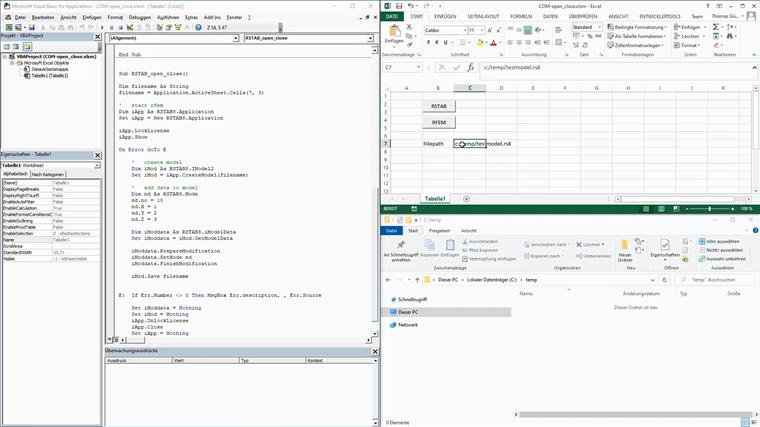
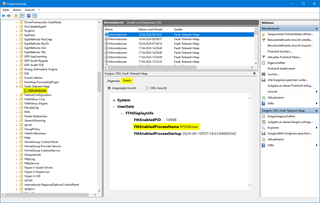
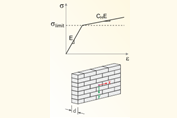
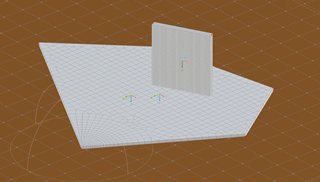
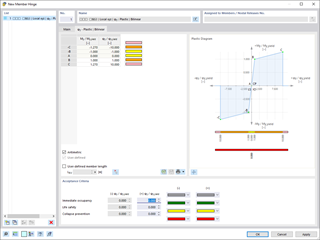
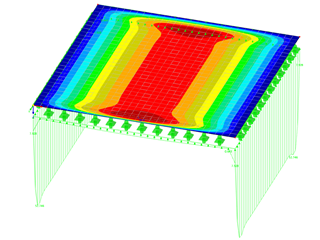





























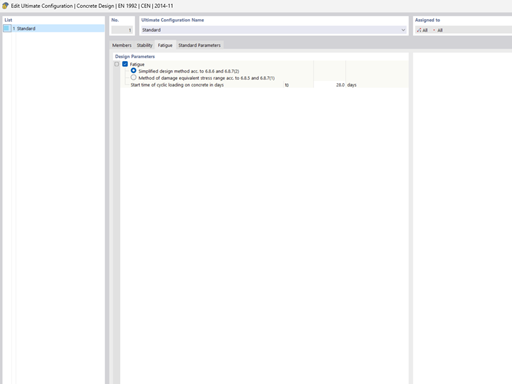
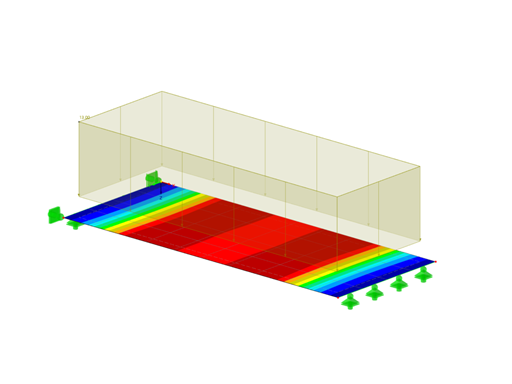
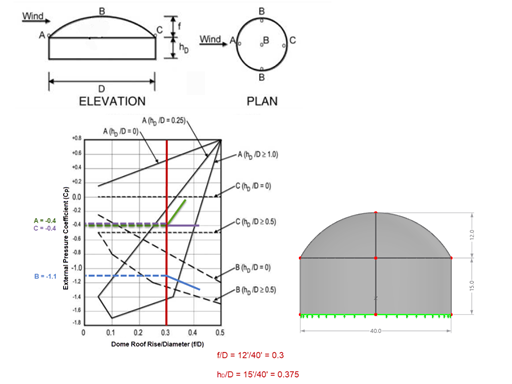
![Portées basées sur la Figure 5.2 de [1]](/fr/webimage/039540/3493372/01_Abmessungen_EN.png?mw=512&hash=3cc425f1463bd5981b358d5889e3109e07ae1233)









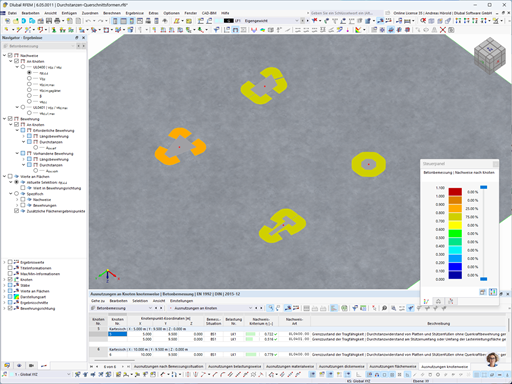

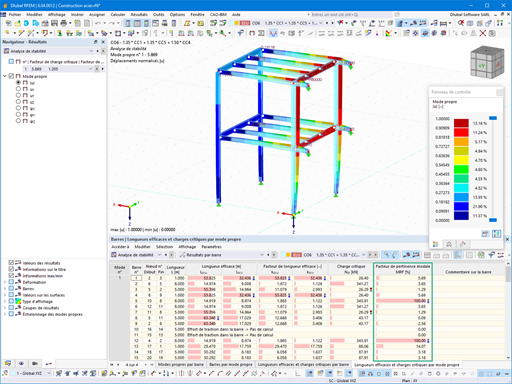
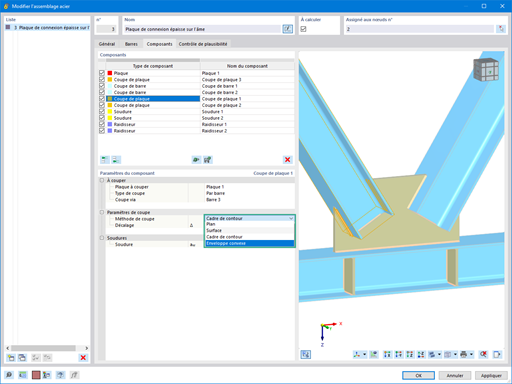








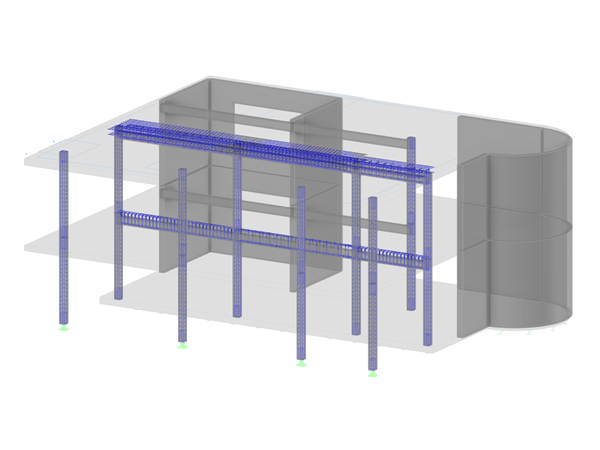
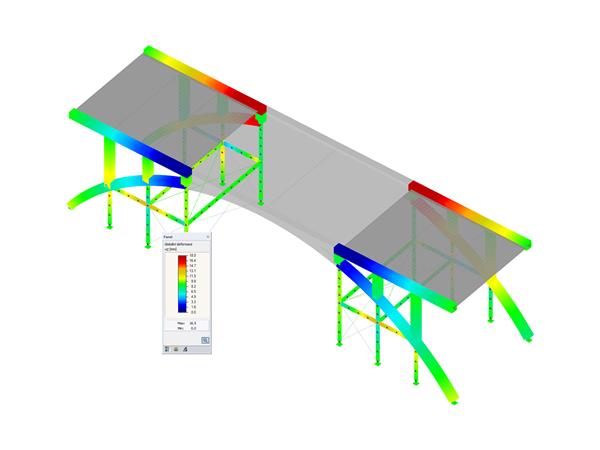
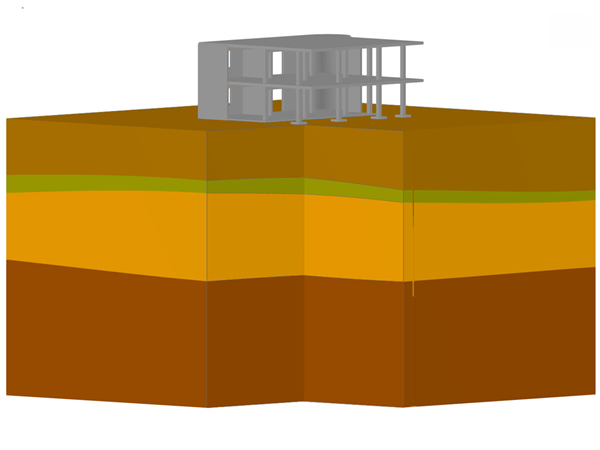
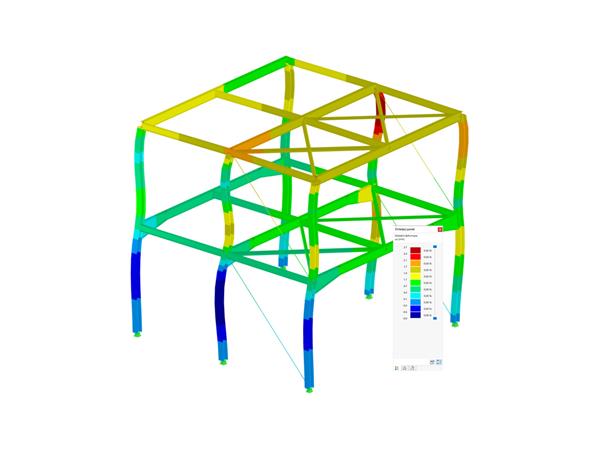
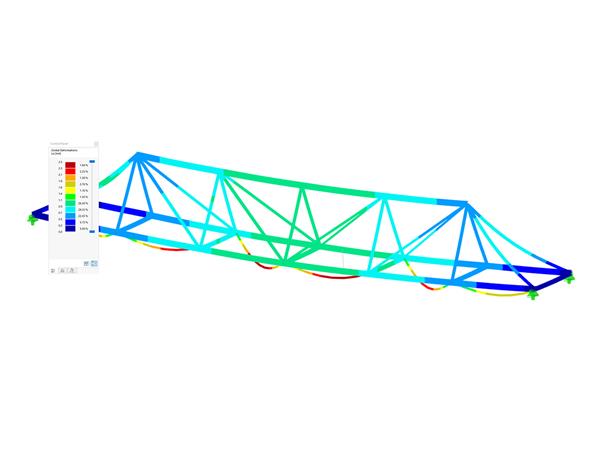
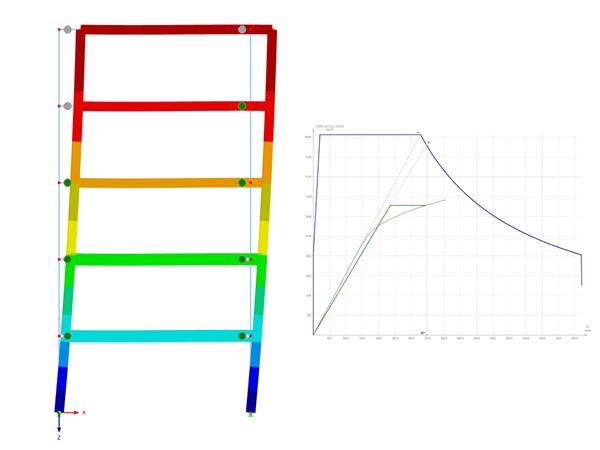
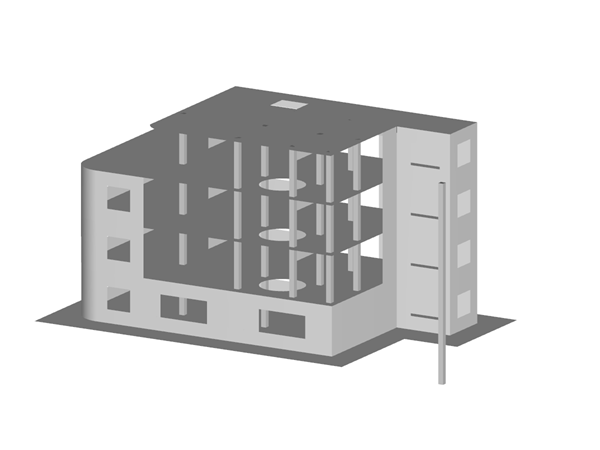
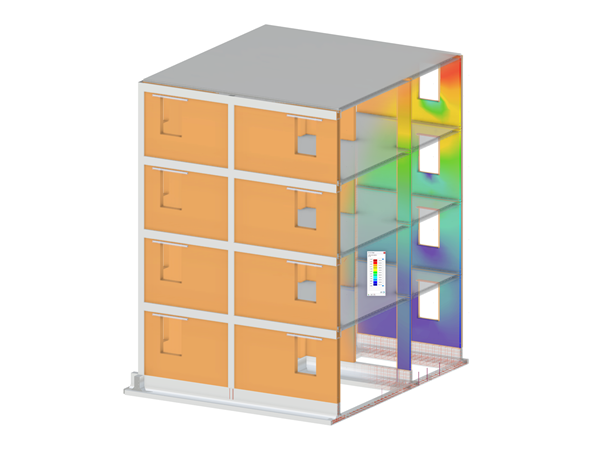

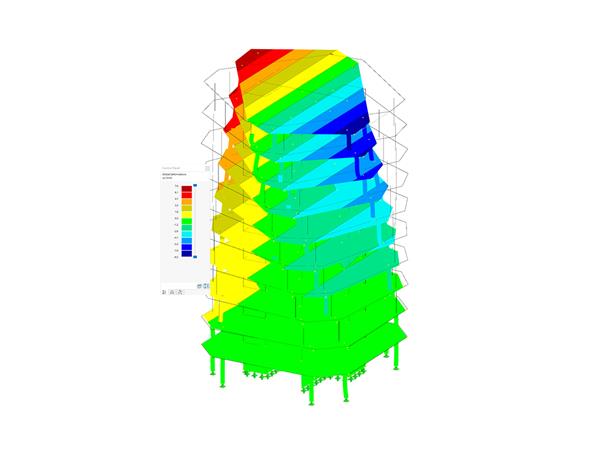



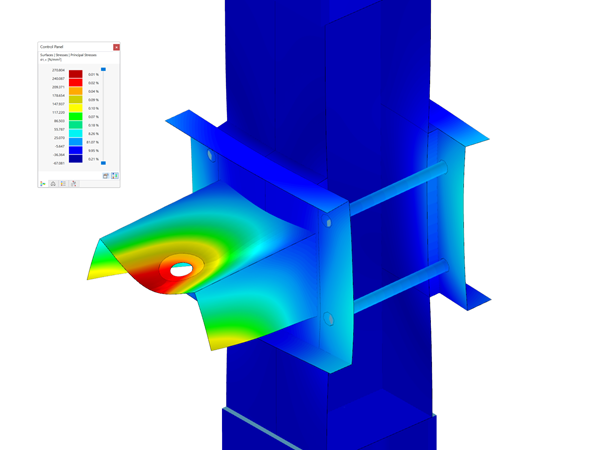
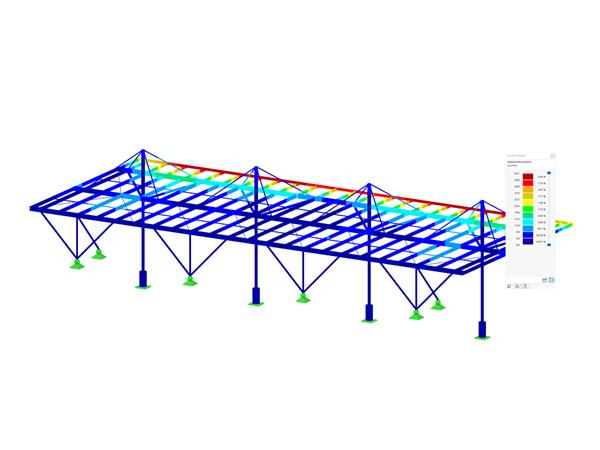
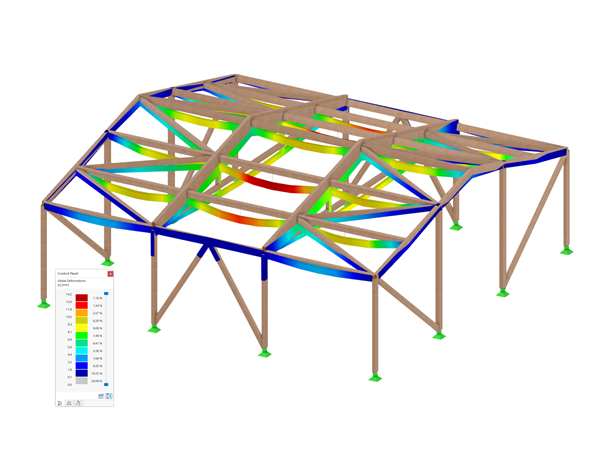
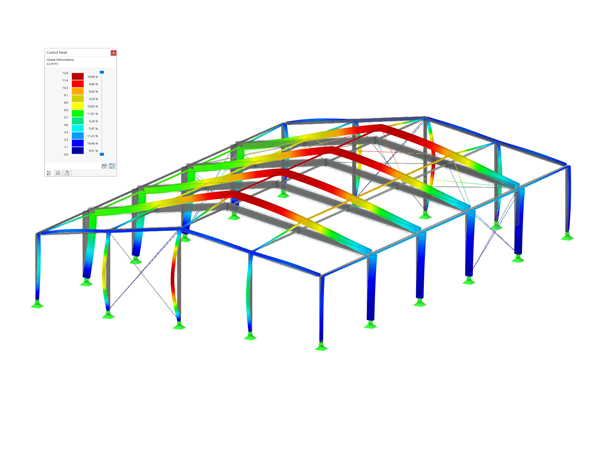
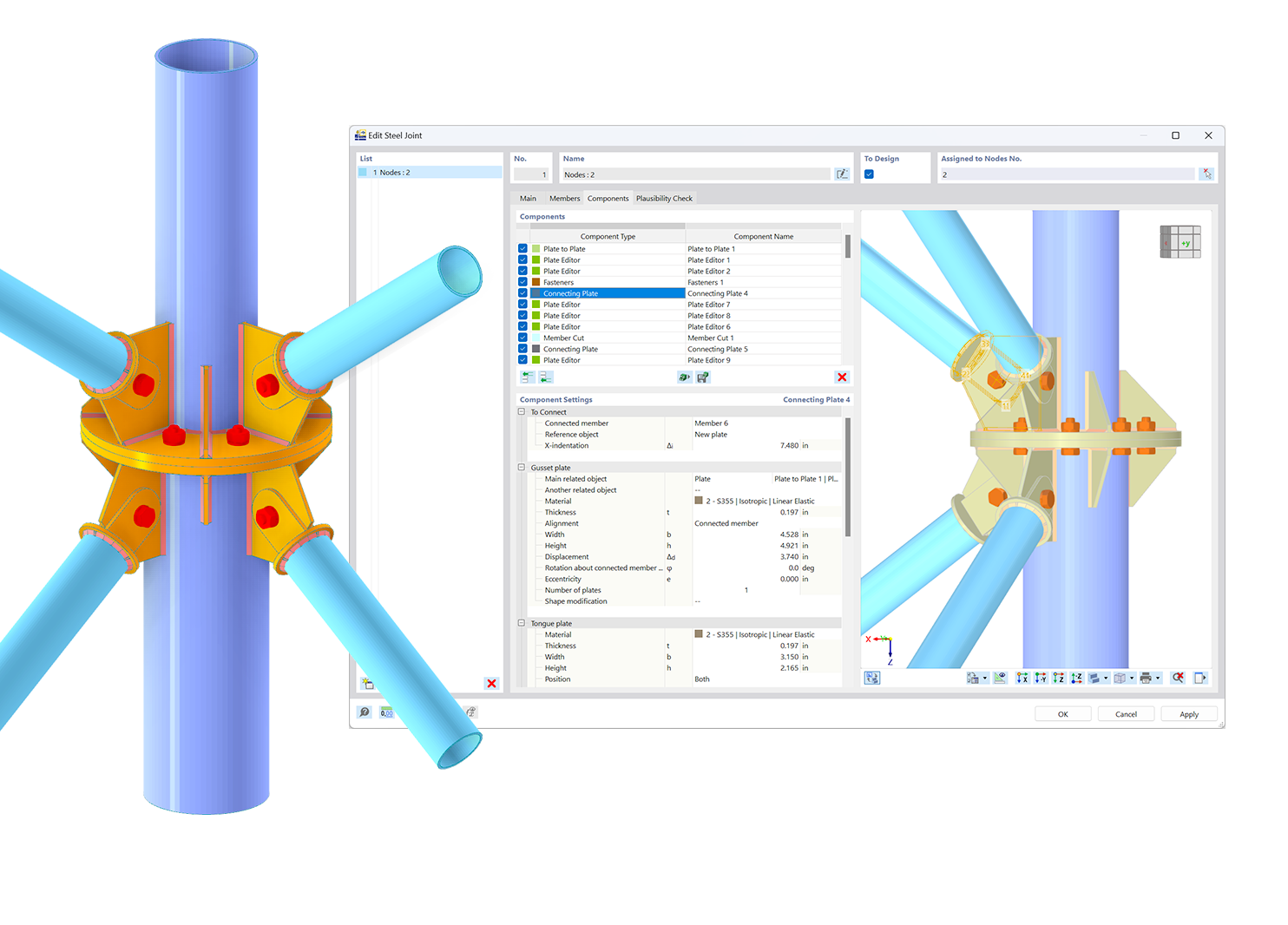.png?mw=600&hash=49b6a289915d28aa461360f7308b092631b1446e)
